在购买二手华为电脑时,可能需要进行一系列设置,以便将电脑完全个性化,其中最重要的步骤之一可能就是删除原用户账户。原账户可能会包含前所有者的数据或隐私信...
2025-04-18 1 电脑
在日常工作中,我们经常需要使用电脑进行视频会议、观看电影或玩游戏。这时,一个清晰、高质量的音频输出就显得尤为重要。然而,在多设备连接的环境中,如何更换电脑的默认声音输出设备,以便选择我们想要的音频设备,是一个普遍的问题。接下来,我将为你详细介绍更换默认声音输出设备的步骤与相关技巧,并帮助你解决可能遇到的问题。
在开始前,我们需要清楚地认识到默认声音输出设备的重要性。默认设备是操作系统自动选择用于播放音频的设备。当我们连接多个声音输出设备(如耳机、扬声器、外部音频接口等)时,电脑可能不会自动切换到我们希望使用的设备上,这时就需要手动更改默认设备。

1.通过声音设置更改
步骤1:点击任务栏右下角的声音图标。
步骤2:在弹出的小窗口中,点击右上角的“打开声音设置”。
步骤3:在声音设置页面,你会看到“输出”选项,其中列出了所有已连接的声音输出设备。
步骤4:点击所显示的设备名称旁边的下拉菜单,然后选择你希望作为默认的设备。
步骤5:选择完毕后,系统会立即应用该设置。
2.使用控制面板进行更改
步骤1:在搜索栏输入“控制面板”,然后打开控制面板程序。
步骤2:选择“硬件和声音”下的“声音”。
步骤3:在弹出的窗口中,切换到“播放”标签页。
步骤4:在“播放”选项中,你会看到所有可用的音频输出设备。右键点击你想要作为默认的设备,然后选择“设为默认设备”。
步骤5:系统会弹出提示,确认你已成功更改默认设备。

1.没有找到正确的设备选项
遇到此问题,可以尝试如下操作:
确认所有音频设备已正确连接并被电脑识别。
检查设备驱动程序是否为最新版本,有时过时的驱动程序可能导致设备不被识别。
重启电脑,有时候这可以解决临时的设备识别问题。
2.系统没有切换到默认设备
如果更改了默认设备但系统没有反应,可以尝试:
确保已正确应用设置。
检查音频服务是否正常运行,可以通过任务管理器查看。
重新启动电脑,以确保更改被系统接受和应用。
3.音频质量不佳或有杂音
这可能是由于设备兼容性问题、音频格式不支持或设备本身质量问题导致的。可以尝试以下措施:
更换高质量的音频设备。
核对音频格式设置是否正确,确保使用适合你输出设备的音频格式。
在设备的物理连接上查找问题,比如插头松动或损坏。

1.自定义音频设备的优先级
在一些高级音频设置选项中,你还可以为不同的音频设备设置不同的优先级,从而在设备同时可用时优先使用特定的设备。
2.使用第三方音频管理软件
有些情况下,操作系统自带的音频管理工具可能无法满足所有需求,这时可以考虑使用第三方音频管理软件,这类软件能够提供更精细的控制和更广泛的功能,比如等化器设置、音效处理等。
更换电脑的默认声音输出设备是一个简单但必要的过程,可以帮助我们更好、更方便地享受音频内容。通过上述步骤,我们可以轻松地管理我们的音频设备,并解决可能出现的问题。确保你的音频设备设置符合你的需求,从而让你的电脑使用体验更上一层楼。
标签: 电脑
版权声明:本文内容由互联网用户自发贡献,该文观点仅代表作者本人。本站仅提供信息存储空间服务,不拥有所有权,不承担相关法律责任。如发现本站有涉嫌抄袭侵权/违法违规的内容, 请发送邮件至 3561739510@qq.com 举报,一经查实,本站将立刻删除。
相关文章
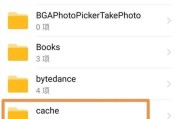
在购买二手华为电脑时,可能需要进行一系列设置,以便将电脑完全个性化,其中最重要的步骤之一可能就是删除原用户账户。原账户可能会包含前所有者的数据或隐私信...
2025-04-18 1 电脑

在数字时代,跨品牌的设备配对是一个常见的需求。苹果设备和华为电脑的配对也不例外。很多用户可能希望将iPhone或iPad与华为笔记本电脑无缝连接,以实...
2025-04-18 1 电脑

随着电子产品的更新换代越来越快,很多用户都会面临如何处理旧电脑配件的问题。在清镇,想要找到合适的回收点并不难,但回收价格的确定却是一个复杂的过程。本文...
2025-04-17 5 电脑

随着个人电脑技术的飞速发展,越来越多的用户开始关注如何将音箱与电脑连接,并进行音频输出设置,同时也会涉及到显卡的音频输出配置,以获得更优质的视听体验。...
2025-04-17 5 电脑

在当今数字化时代,拥有个人电脑已成为许多人的日常生活和工作的一部分。为了充分发挥电脑的性能,合理摆放和管理电脑配件至关重要。本文将向您介绍一些电脑配件...
2025-04-17 2 电脑

杭州作为一座充满活力的现代化城市,不仅在科技发展方面有显著成就,而且在电脑配件的零售市场中也拥有众多选择。无论是电脑发烧友还是普通用户,了解杭州哪里有...
2025-04-17 2 电脑